يمكن لخدمة مليارات المستخدمين أن يتحول إلى صداع لشركات مثل Google و Microsoft. إذا جعلوا تغيير بسيط من حيث واجهة المستخدم أو الوظيفة ، يمكن أن يؤدي إلى رد فعل عنيف من المستخدمين. جوجل على دراية بمثل هذه الحالات. كانت الشركة على فورة قتل المنتجات / الخدمات مثل Google Trips و Google Inbox و Pixel.
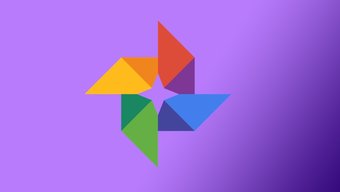
هناك حتى موقع مخصص لتتبع قائمة الأشياء التي ألغتها شركة البحث.
كان أحد هذه الحوادث يتعلق بصور Google. منذ تقديمها في عام 2015 ، تتكامل خدمة النسخ الاحتياطي للصور مع Google Drive. ستقوم Google Photos بإنشاء مجلد في Google Drive وتحميل جميع الصور فيه.
ابتداء من 1 يوليو ، و سوف تبدأ الوظيفة في التلاشي. من الآن فصاعدًا ، إذا كنت ترغب في الوصول إلى صور Google على جهاز الكمبيوتر ، فسوف يتعين عليك استخدام إصدار الويب لذلك. لن يكون متاحًا من Google Drive. هذا حيث تتوفر خدمات مثل Autosync for Google Drive.
باستخدام Autosync for Google Drive ، يمكنك مزامنة مجلدات Android مع مجلد باسم "صور Google" في Drive. والأفضل من ذلك ، يمكن إضافة محتوى إلى مجلد صور Google من جهاز الكمبيوتر ، وسيتم مزامنته في مجلد الجهاز تلقائيًا.
في هذا المنشور ، سأوضح كيفية إعداد السيناريو المذكور أعلاه وأيضًا بعض الوظائف الإضافية لتطبيق Autosync.
واجهة المستخدم والملاحة
عند تشغيل التطبيق ، سيطلب منك توصيل حساب Google Drive الخاص بك. بعد ذلك ، سينقلك التطبيق إلى صفحته الرئيسية.


عند الحديث عن الصفحة الرئيسية ، تتكون بشكل أساسي من ثلاث علامات تبويب في الأعلى. يعرض القسم الافتراضي عملية المزامنة ، واستخدام حساب Google Drive ، والحالة الحالية للتطبيق. يعرض سجل المزامنة البيانات التي تمت مزامنتها في الماضي. والأهم من ذلك ، تتيح لك مزامنة المجلدات رؤية أزواج المجلدات بين السحابة والجهاز.
يمكنك أيضًا إنشاء مجلدات جديدة وضبط المجلدات الموجودة. نتحدث عن إنشاء مجلد ، اسمح لي أن أوضح لك كيفية عمل أحد الخيارات وخياراته.
أنا هنا مع خيار اتجاهين ، والذي سوف يقوم بمزامنة البيانات في وقت واحد بين المجلدين.
من الآن فصاعدًا ، كلما قمت بتنزيل الصور من Facebook، سيتم تحميله تلقائيًا إلى مجلد صور Google في Google Drive. وبالمثل ، يمكنك إنشاء المزيد من أزواج المجلدات للكاميرا إلى صور Google ، لقطات الشاشة لصور Google ، إلخ. سيتم تحميل جميع البيانات إلى مجلد صور Google بمجرد وصولها إلى مجلد الجهاز.

ستكون نصيحتي هي استخدام "مزامنة ثنائية الاتجاه" لمجلد الكاميرا حتى تتمكن جميع الصور التي تم تحميلها من الكمبيوتر من الدخول إلى مجلد كاميرا الجهاز. بالنسبة إلى مجلدات الجهاز الأخرى ، انتقل إلى خيار التحميل فقط.
اختر وقت البدء وتأخير المزامنة
في تطبيق Autosync for Drive ، توجه إلى الإعدادات> Autosync وستلاحظ عدة خيارات للاختيار حول كيفية بدء عملية المزامنة. حدد الشاحن كمصدر للطاقة إذا كنت تريد فقط تحميل الصور عند شحن الجهاز. وإذا اخترت خيار البطارية والشاحن ، يمكنك اختيار مستوى البطارية إذا كان يجب إيقاف عملية المزامنة.

إذا كانت خدمة Autosync غير موثوق بها بالنسبة لك ، فقم بتشغيل الخيار Monitor service (خدمة المراقبة) في المقدمة. سوف تبقي الخدمة نشطة وعرض أيقونة إعلام مستمر. يتيح لك الخيار الأخير اختيار مزامنة المجلدات على شبكة Wi-Fi أو Ethernet أو اتصال محمول.
حول الأمان ، يتيح لك Autosync تشغيل مصادقة رمز المرور أو بصمة الإصبع للوصول الآمن. انتقل إلى الإعدادات> الأمان وتمكين خيار رمز المرور. يمكنك أيضًا تحديد مهلة رمز المرور وتعيين رمز مرور للوصول إلى قائمة الإعدادات فقط.
النسخ الاحتياطي واستعادة
عند تغيير الهواتف ، لن ترغب في إعداد أزواج المجلدات مرة أخرى على الجهاز الجديد. لمعالجة هذه المشكلة ، قم بعمل نسخة احتياطية من إعدادات التطبيق من الإعدادات> النسخ الاحتياطي ، وسوف ينشئ ملف النسخ الاحتياطي في مجلد الجهاز. قم باستعادة هذا الملف على الجهاز الجديد لإضافة أزواج المجلدات تلقائيًا.
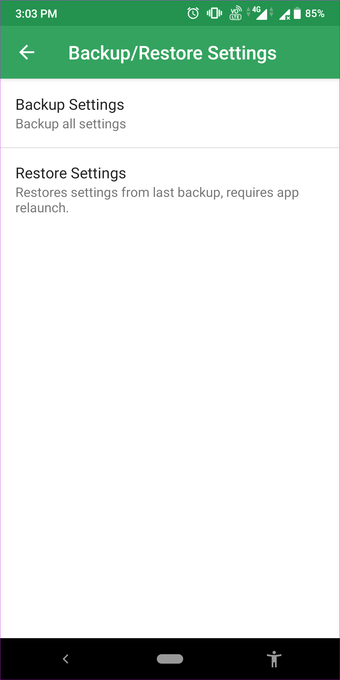 السعر
السعر
كما قد تكون خمنت ، فإن التطبيق يتبع نموذج فريميوم. يعرض الإصدار المجاني الإعلانات ، ويسمح لك فقط بإنشاء زوج مجلد واحد. ادفع 5 دولارات لإلغاء تأمين جميع الوظائف لاستخدام التطبيق بأفضل إمكاناته.
مزامنة مثل الموالية
اتبع الطريقة المقترحة أعلاه ، ويمكنك بسهولة مزامنة مكتبة صور Google مع Google Drive. قد يبدو الأمر مربكًا ومعقدًا في البداية ، لكنني متأكد بعد العملية الأولية ، ستجدها مفيدة للغاية يوميًا.
القادم: هل تعلم أنه يمكنك مزامنة مجلدات Android مع Dropbox أيضًا. الإعداد هو نفسه تقريبا. اقرأ المنشور أدناه لترى كيف يتم ذلك.
